10 parasta pikanäppäintä Windows 10:ssä ja niiden käyttö

Tutustu Windows 10:n 10 suosituimpaan pikanäppäimeen ja siihen, miten voit hyödyntää niitä tehokkaasti töissä, koulussa ja muissa asioissa.
Voit tarkistaa Instagram-viestisi monella tavalla . Ongelmana on kuitenkin se, että alusta merkitsee keskustelut "nähtyiksi" heti, kun ne avataan. Tämä herättää kysymyksen, voitko lukea uusia viestejä Instagramissa ilmoittamatta lähettäjälle? Kyllä sinä voit. Alla on useita tapoja lukea uusia Instagram-viestejä näkemättä.
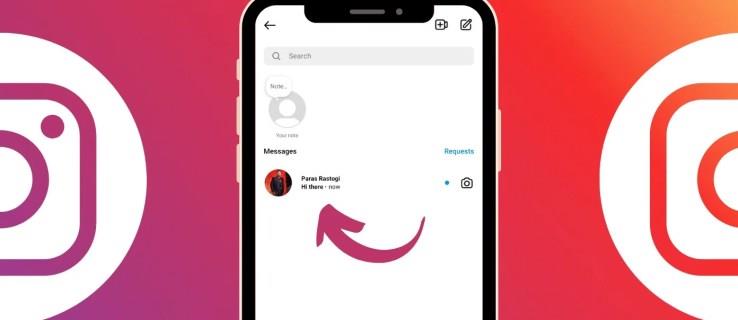
Instagram ei tarjoa mahdollisuutta poistaa Nähty-lukukuittauksia käytöstä. Muutamalla säädöllä voit kuitenkin nopeasti vilkaista tai lukea koko Instagram-keskustelun merkitsemättä sitä nähdyksi. Näin voit välttää tilanteet, joissa sinua syytetään Instagram-viestin lukemisesta ja siihen vastaamatta jättämisestä.
Yksinkertainen temppu Instagram-viestien salaa lukemiseen on käydä läpi lukitusnäytön ilmoitukset. Laajenna Instagram-hälytykset lukitusnäytölläsi lukeaksesi juuri vastaanotetun viestin. Vaikka tämä temppu takaa useimpien uusien viestien näyttämisen, sinulla voi olla vaikeuksia lukea kokonaisia keskusteluja.
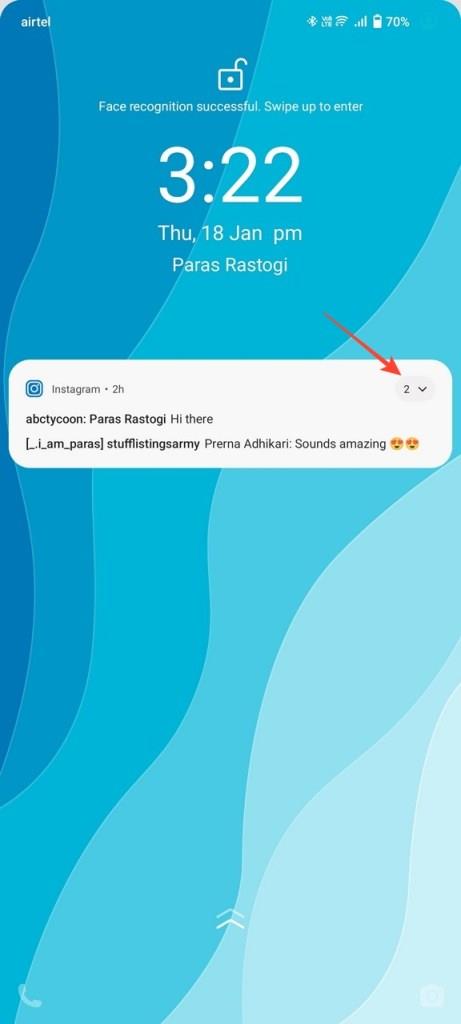
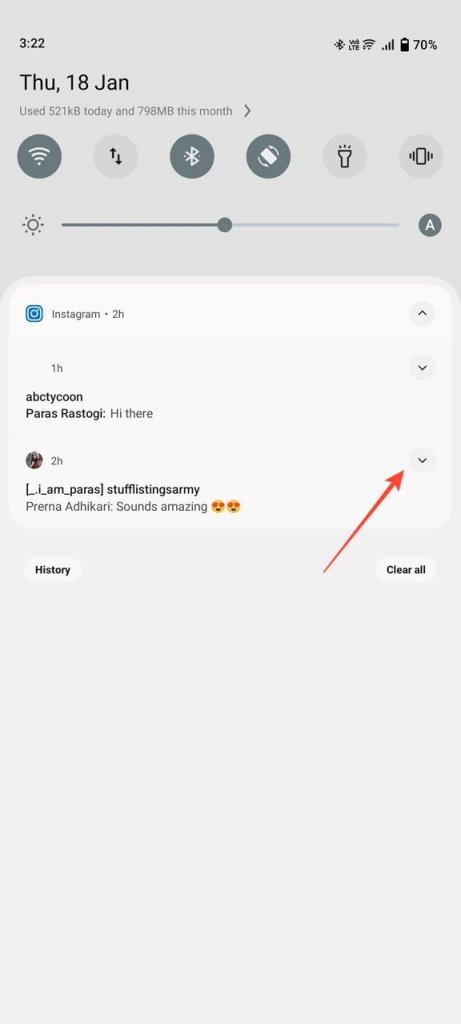
Useimmissa Android-laitteissa on Ilmoitushistoria-ominaisuus, joka (jos käytössä) pitää kirjaa viimeisten 24 tunnin ilmoituksista. Sen avulla voit lukea kaikki uudet Instagram-viestit avaamatta sovellusta tai merkitsemättä viestiä nähdyksi. Näin voit ottaa sen käyttöön ja käyttää sitä:
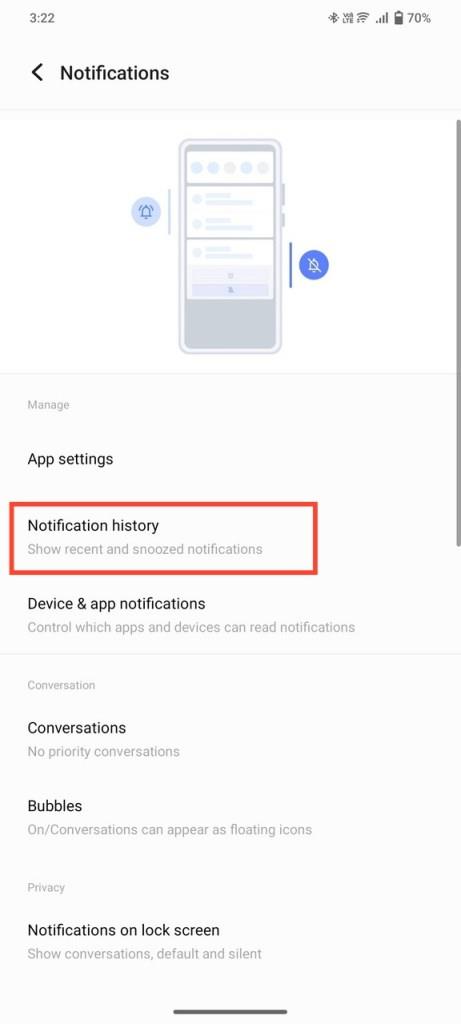
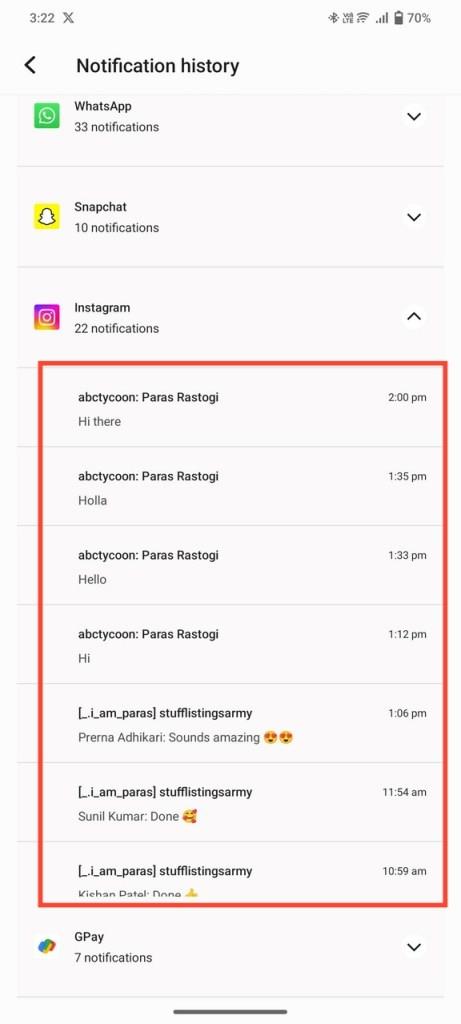
Sillä on samat rajoitukset kuin ilmoitusnäytön viesteillä. Jos viesti on liian pitkä, et voi lukea sitä kokonaan.
Varma tekniikka Instagram-viestien lukemiseen ilman "nähty" on rajoittaa lähettäjän Instagram-profiilia. Tämä estää lähettäjää näkemästä, kun olet online-tilassa tai oletko lukenut hänen viestejään. Kaikki rajoitetun profiilin viestit menevät suoraan Pyyntöihin, jossa voit lukea ne muuttamatta lukutilaa.
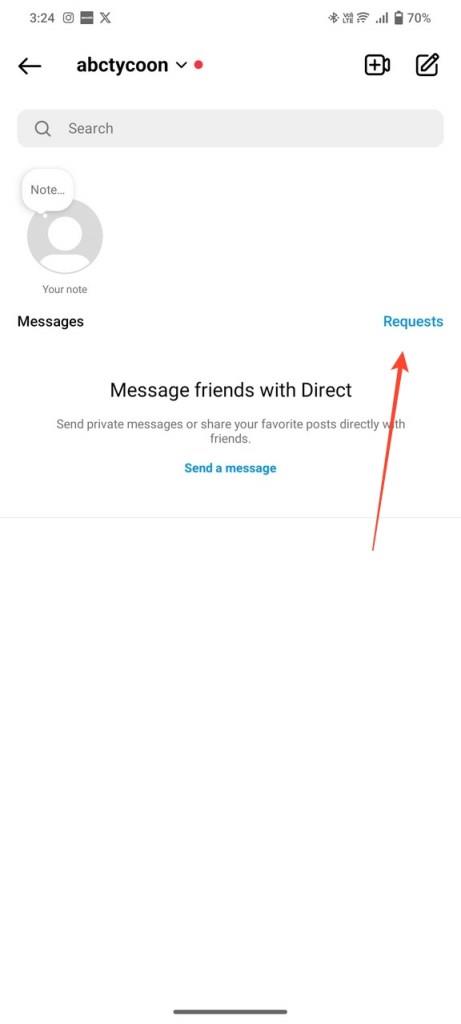
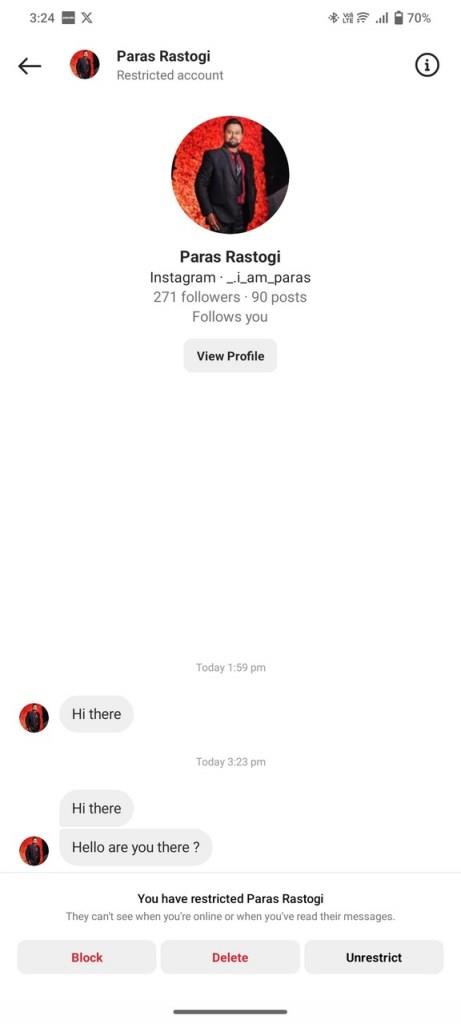
Jos et halua käsitellä profiilien rajoittamisen vaivaa, voit katkaista Internet-yhteyden puhelimellasi ja lukea uudet viestit ilman, että sinua nähdään. Mutta saalis on, että kun olet palauttanut Internet-yhteyden puhelimeesi, sinun on kirjauduttava ulos Instagram-sovelluksesta . Muussa tapauksessa viesti voidaan merkitä luetuksi. Tämä menetelmä toimi meille muutaman kerran, mutta emme voi taata, että se ei käynnistä "nähdyt" lukukuittaukset aina. Kokeile näitä ohjeita:
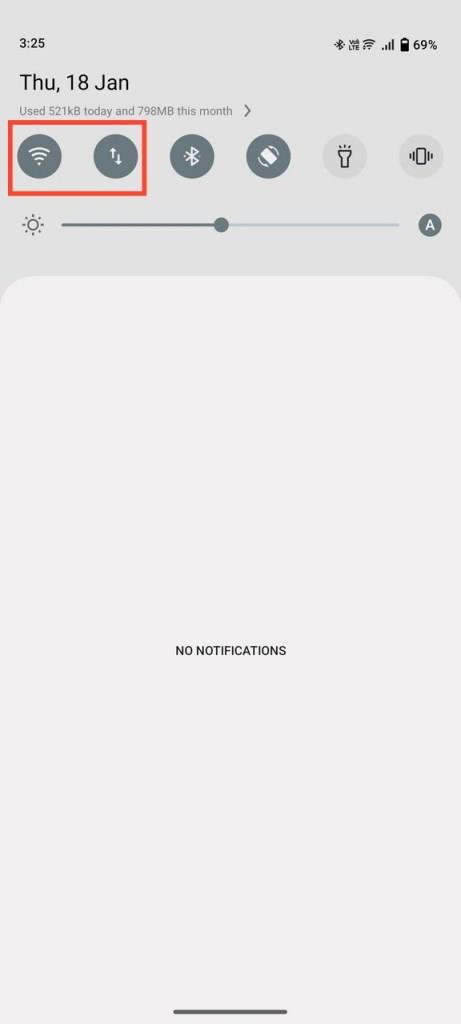
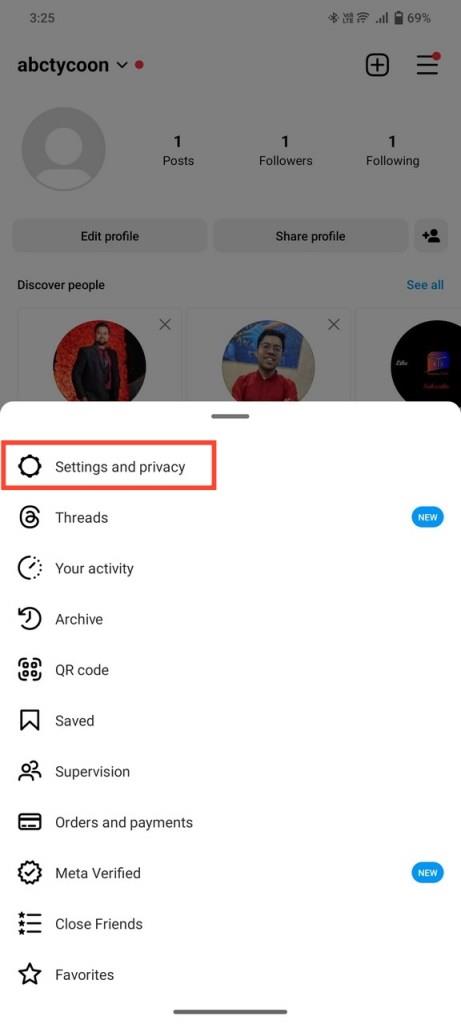
Lopuksi voit käyttää ilmaisia kolmannen osapuolen työkaluja, kuten AirDroid ja AiGrow, lukeaksesi uusia Instagram-viestejä "incognito-tilassa". Nämä työkalut valvovat Instagram-tiliäsi ja lähettävät uusia DM-viestejä postilaatikkoosi. Voit sitten lukea ne lähettämättä lukukuittausta Instagramiin. Ne ovat kuitenkin huomattava riski yksityisyytesi kannalta, emmekä suosittele niiden käyttöä.
Instagram-viestien lukeminen ilmoittamatta lähettäjälle saattaa tuntua mahdottomalta, mutta se voidaan saavuttaa muutamalla näppärällä temppulla. Aloita tekemällä se puhelimesi lukitusnäytöltä tai käyttämällä piilotettuja ominaisuuksia, kuten ilmoitushistoriaa ja Instagram-profiilin rajoituksia.
Jos olet vahingossa poistanut tärkeän keskustelun, saatat haluta oppia palauttamaan poistetut Instagram-viestit .
Kuinka sammutat toimintatilan Instagramissa?
Avaa Instagram-profiilisi asetukset. Napauta Viestit ja tarinavastaukset ja poista Näytä toiminnan tila -kytkin käytöstä.
Tyhjensin vahingossa Instagram-ilmoituksen lukitusnäytöltäni. Miten luen sen uudelleen?
Voit lukea tyhjennetyt ilmoitukset uudelleen Android-puhelimien Ilmoitushistoria-ominaisuuden avulla. Se pitää kirjaa viimeisten 24 tunnin ilmoituksista, jotka on vastaanotettu laitteellesi.
Voitko poistaa "Seen" Instagramissa lukemastasi viestistä?
Valitettavasti Nähty-tunnistetta ei voi poistaa, kun olet lukenut viestin. Voit kuitenkin välttää sen ensin noudattamalla tässä selityksessä lueteltuja menetelmiä.
Tutustu Windows 10:n 10 suosituimpaan pikanäppäimeen ja siihen, miten voit hyödyntää niitä tehokkaasti töissä, koulussa ja muissa asioissa.
Opas BitLockerin käyttöön, Windows 10:n tehokkaaseen salausominaisuuteen. Ota BitLocker käyttöön ja suojaa tiedostosi helposti.
Opas Microsoft Edge -selaushistorian tarkastelemiseen ja poistamiseen Windows 10:ssä. Saat hyödyllisiä vinkkejä ja ohjeita.
Katso, kuinka voit pitää salasanasi Microsoft Edgessä hallinnassa ja estää selainta tallentamasta tulevia salasanoja.
Kuinka eristää tekstin muotoilua Discordissa? Tässä on opas, joka kertoo, kuinka Discord-teksti värjätään, lihavoidaan, kursivoitu ja yliviivataan.
Tässä viestissä käsittelemme yksityiskohtaisen oppaan, joka auttaa sinua selvittämään "Mikä tietokone minulla on?" ja niiden tärkeimmät tekniset tiedot sekä mallin nimen.
Palauta viimeinen istunto helposti Microsoft Edgessä, Google Chromessa, Mozilla Firefoxissa ja Internet Explorerissa. Tämä temppu on kätevä, kun suljet vahingossa minkä tahansa välilehden selaimessa.
Jos haluat saada Boogie Down Emoten Fortnitessa ilmaiseksi, sinun on otettava käyttöön ylimääräinen suojakerros, eli 2F-todennus. Lue tämä saadaksesi tietää, miten se tehdään!
Windows 10 tarjoaa useita mukautusvaihtoehtoja hiirelle, joten voit joustaa, miten kohdistin toimii. Tässä oppaassa opastamme sinut läpi käytettävissä olevat asetukset ja niiden vaikutuksen.
Saatko "Toiminto estetty Instagramissa" -virheen? Katso tämä vaihe vaiheelta opas poistaaksesi tämän toiminnon, joka on estetty Instagramissa muutamalla yksinkertaisella temppulla!







